内容
- 在mac上 如何安装Charles
- 手机如何连接上Charles(iPhone手机)
安装Charles
- 下载Charles,安装,地址:链接:https://pan.baidu.com/s/1MB92... 密码:lmwi
- 双击.app进行安装
- 安装成功后 不用打开,选中电脑 “应用程序-->Charles"右击,然后点击“显示包内容”,把第一步下载到的包里面charles.jar替换进去(目的:激活)位置:Mac: /Applications/Charles.app/Contents/Java/charles.jar,如图一、二所示
- 替换成功后,打开软件即可(打开软件后,页面会提示是否接入电脑的网络,点击”是“)
图一:激活工具
图二:
如何连接手机(iPhone)
- 查看端口8888(一般默认为8888):proxy-->proxy Settings
- 查看mac电脑的IP地址:系统偏好设置-->网络-->高级-->TCP/IP--(IPv4地址)
- 将手机的端口设置成与电脑的一致:连接上与电脑同一个网络,进行设置,无线局域网-->Http代理。修改服务器和端口值。如图三。设置成功后,电脑上会弹出如图四的请求,点击“allow"即可
- 在手机上打开任意浏览器,输入证书:http://charlesproxy.com/getssl 并进行安装,图五
安装成功后,在通用-->描述文件与设备管理器 (有的iOS版本 叫 “描述文件”) 可看到安装成功的描述文件。图六 - 设置成功后,先清掉Charles界面上已经抓到的包了,然后点击手机上任意一款应用打开,就能看到界面有抓到数据了,图七
图一:查看Charles端口
图二:查看电脑IP
图三:设置手机代理
图四:手机连接上之后,页面上会弹出该提示,问你是否允许它来连接,选择"allow"
图五:输入证书地址后,就直接弹出描述文件,点击安装即可(切记,需要先点击了图四允许后,手机上才能访问到)
图六:描述文件安装成功
图七:手机上抓到的数据,我是打开iTunes(备注:测试完后,无需再使用手机进行抓包,需要将手机代理关闭,否则网络会无法访问哦)
- 如果Contents界面是乱码,请看另一篇文章:【抓包工具--Charles】Charles在Mac OX下Contents乱码怎么办?
- iPhone iOS10.3及以上的设备,需要过增加一步信任操作,详情请点击查看


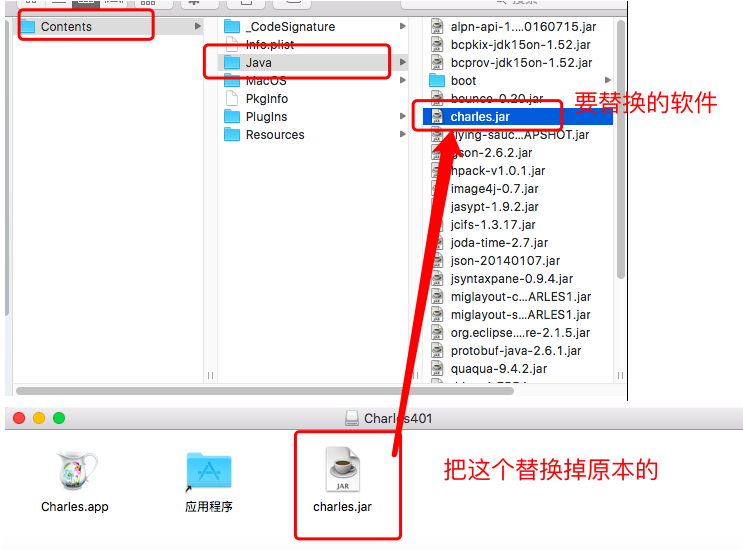

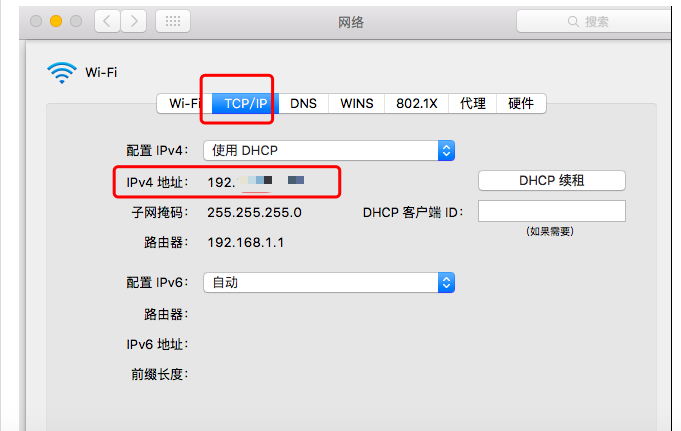
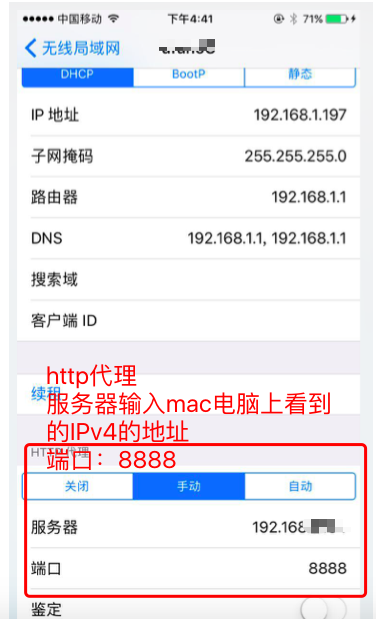

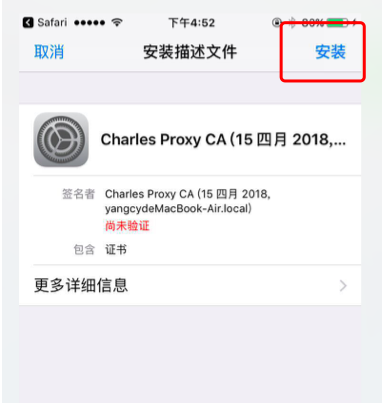
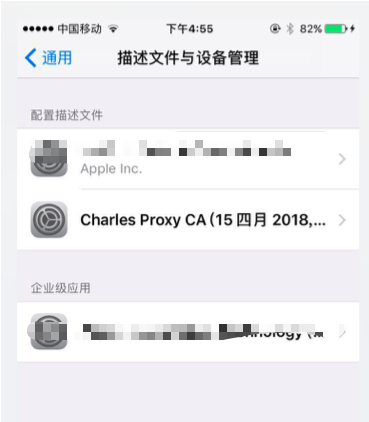
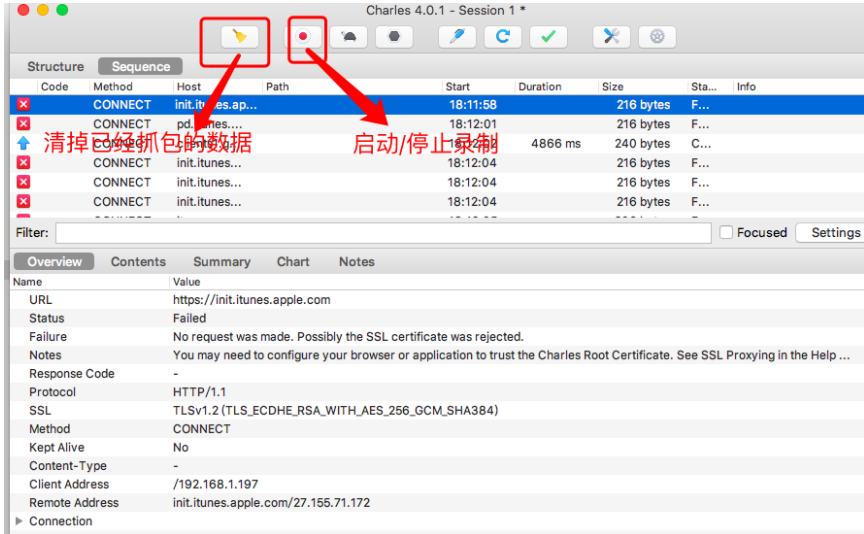
**粗体** _斜体_ [链接](http://example.com) `代码` - 列表 > 引用。你还可以使用@来通知其他用户。